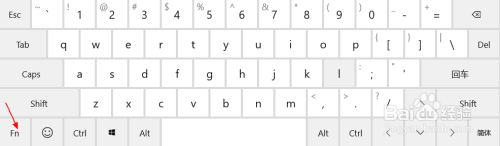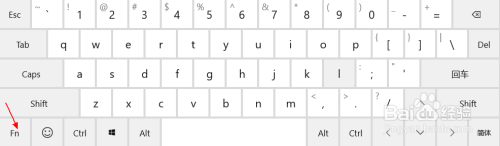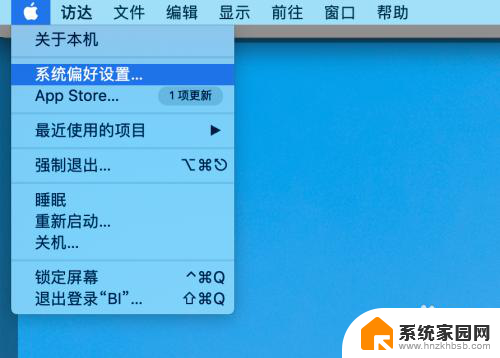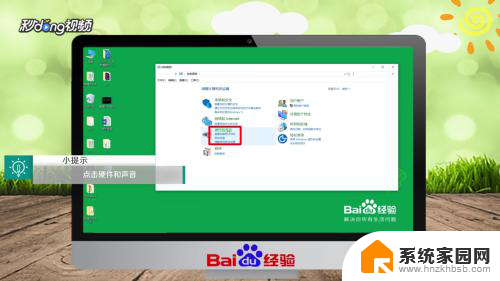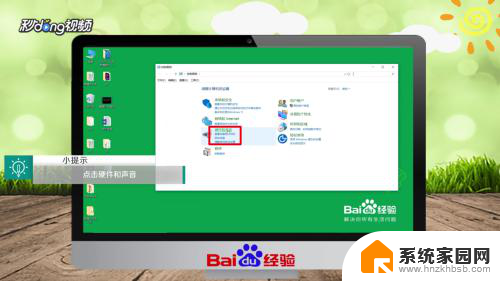笔记本上面的f1到f12如何开启 笔记本电脑F1到F12键的功能怎么开启
更新时间:2024-04-26 13:41:27作者:yang
在使用笔记本电脑时,有些用户可能会发现键盘上的F1到F12键功能并不是默认开启的,想要使用这些功能键,需要按下Fn键再配合相应的F键才能实现。要想永久开启F1到F12键的功能,可以在BIOS设置中找到相关选项进行调整。有些笔记本电脑还可以通过快捷键或软件来实现这一功能,用户可以根据自己的需求选择合适的方法来开启F1到F12键的功能。
具体步骤:
1.首先我们打开笔记本,找到我们需要开启功能键的F1-F12。

2.同时按住Fn和Esc,这两个键相当于切换按钮。

3.按住之后相当于小键盘就开启了,这时按住F1-F12就会显示各自的功能了。

4.另一种是我们首先按住Fn。

5.然后再根据实际情况按F1-F12的任意一个键,这种是属于单次开启。需要按另外一个功能键的时候,还需要按住Fn。

以上就是笔记本上面的f1到f12如何开启的全部内容,如果遇到这种情况,你可以按照以上操作进行解决,非常简单快速,一步到位。